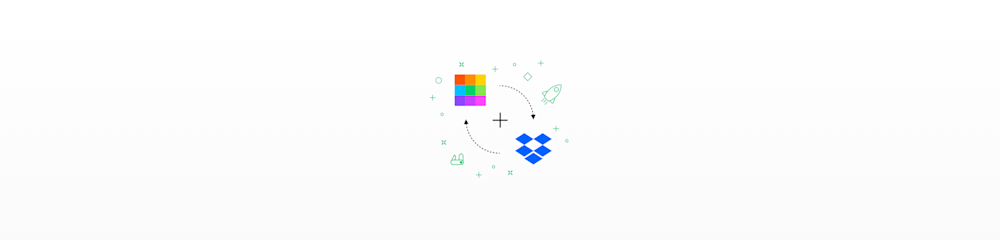
Smallpdf se ha asociado con Dropbox para conectar a los usuarios con un procesamiento de PDF potente y sin problemas.
Smallpdf se ha asociado con Dropbox para conectar a los usuarios con un procesamiento de PDF potente y sin problemas.
¡Nos emociona anunciar que Smallpdf se ha asociado con Dropbox!
Esta colaboración permite el acceso a nuestra caja de herramientas PDF directamente desde la popular plataforma para almacenar documentos, en tan solo un clic. Ya sea que necesites comprimir, editar, convertir o eSign tus documentos, te tenemos cubierto.
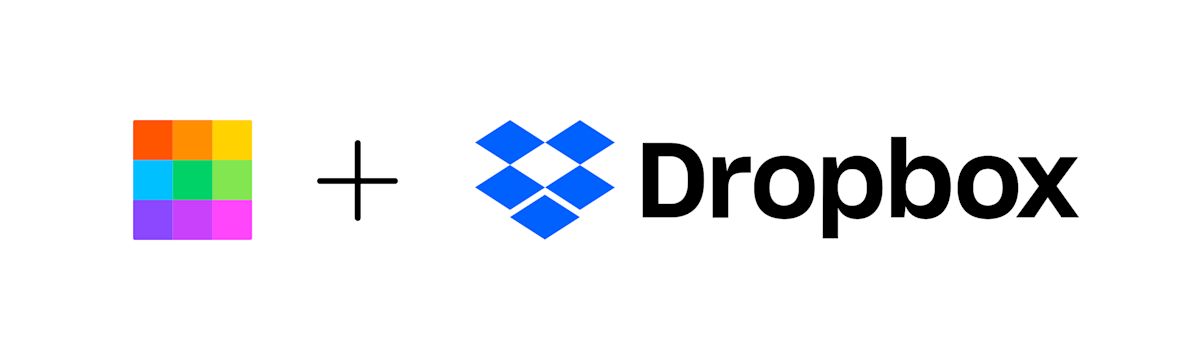
Smallpdf y Dropbox son socios oficiales
Es sinergia en estado puro: la integración combina las potentes funciones de almacenamiento, sincronización y uso compartido de documentos de Dropbox con las diversas funciones de procesamiento de documentos de Smallpdf, esto aporta una serie de beneficios para los usuarios, incluyendo:
Procesamiento de documentos sin problemas
La integración te ofrece acceso instantáneo a 16 herramientas de Smallpdf. De esta manera, puedes convertir, comprimir, eSign y editar archivos PDF eficientemente con un par de clics, directamente desde Dropbox.
Guardado automático de archivos en Dropbox
Agiliza tu proceso de gestión de documentos y asegúrate de que el contenido siga organizado e intacto. Lo que sea que hagas con tus archivos utilizando Smallpdf, tus cambios se sincronizarán con Dropbox automáticamente. Sin subir archivos, o descargarlos, solo eficiencia en estado puro.
Colaboración sencilla
Comparte, procesa y guarda archivos dentro de los equipos de trabajo en la nube, sin necesidad de descargas o instalaciones. Mueve tus documentos de un lugar a otro sin complicaciones.
Sigue los pasos que se indican a continuación para utilizar la nueva extensión de Dropbox.
Paso 1: Acceder a Smallpdf con un solo clic
Después de instalar la extensión de Smallpdf para Dropbox, haz clic derecho en cualquier archivo PDF en Dropbox, y verás una opción para abrir el archivo en Smallpdf, listo para procesar.
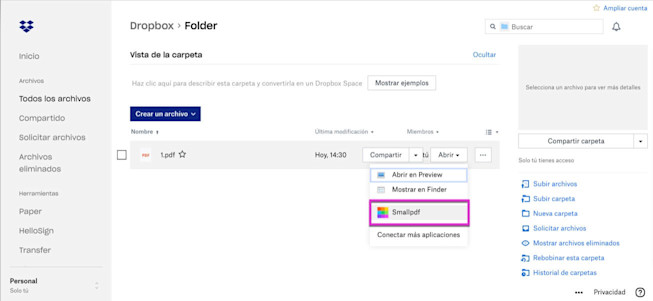
Haz clic en “Abrir con” y selecciona Smallpdf de la lista
Paso 2: Elegir una de las sencillas herramientas de Smallpdf
Smallpdf se enorgullece en tener una paquetería de herramientas PDF simple pero efectiva. Una vez que hayas abierto un archivo en nuestro sitio, elige una herramienta y deja que Smallpdf haga su magia. Puedes revisar tu archivo ahí mismo, antes de guardarlo de nuevo en Dropbox en tan solo un par de clics.
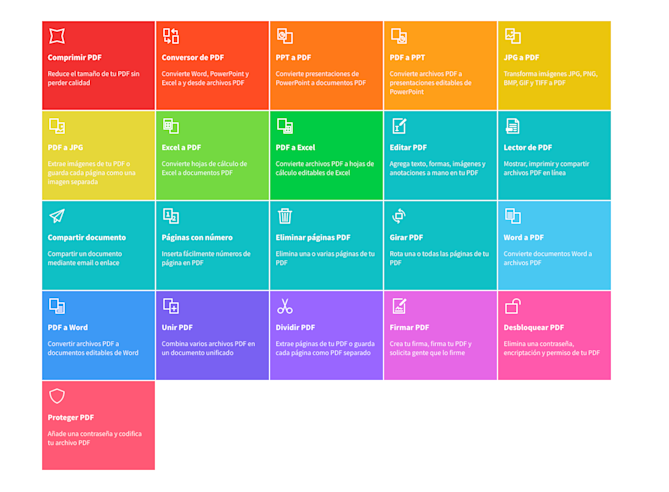
16 herramientas PDF solo para ti
Paso 3: Procesar el archivo
Después de elegir una herramienta, Smallpdf procesará el archivo para ti como por arte de magia. Como con todas las herramientas de Smallpdf, este proceso solo toma unos segundos.
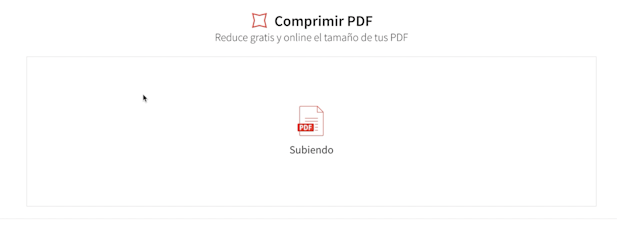
El proceso inicia automáticamente (en el ejemplo de arriba: Comprimir PDF)
Paso 4: Guardar y sincronizar archivos en Dropbox automáticamente
Después de convertir, puedes guardar tu archivo de vuelta en su carpeta en Dropbox (o en otra, si así lo decides) haciendo clic en la flecha al lado de “Descargar” y elegir “Guardar en Dropbox”. Si has utilizado una herramienta como “Comprimir PDF”, le añadiremos una extensión al nombre del archivo. De esa manera, aún tendrás una copia del archivo original, no nos gustaría sobrescribir nada accidentalmente, ¿verdad?
También puedes seguir trabajando en tu archivo con una de nuestras muchas otras herramientas, o puedes descargarlo en tu disco duro local.
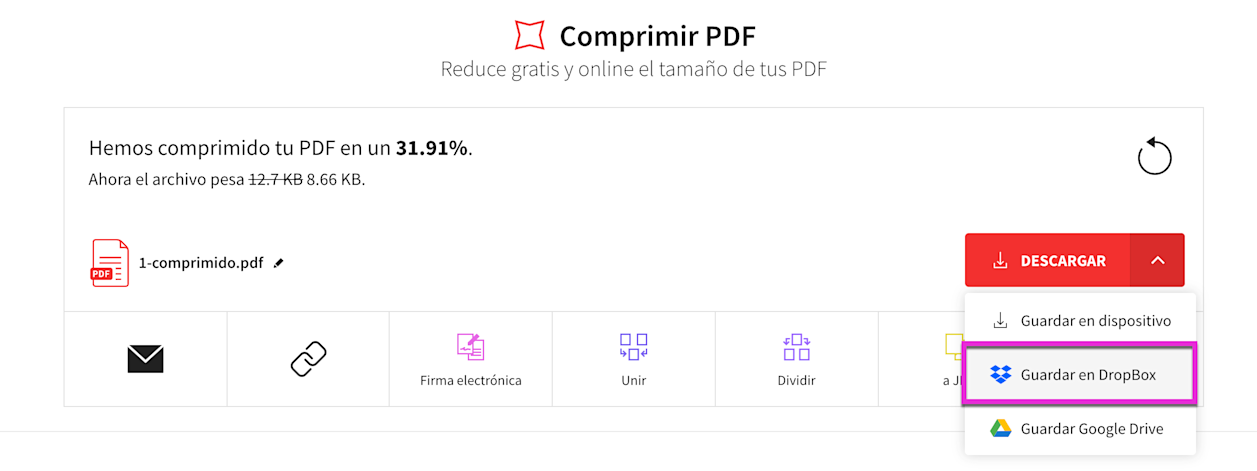
El archivo de salida será guardado en tu carpeta de Dropbox
Paso 5: Vuelve a tu carpeta de Dropbox
Encontrarás tu nuevo archivo en la carpeta de Dropbox en la que elegiste guardarlo. La configuración predeterminada es la carpeta en la que se encuentra el archivo original
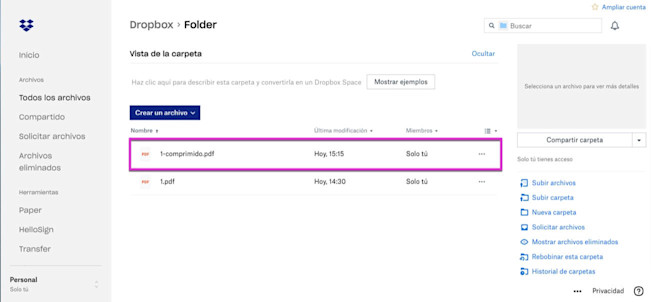
Tu nuevo archivo está listo para ser utilizado, en el mismo lugar donde está el documento original.
Notas finales
Nuestra misión es construir una plataforma que sea sencilla, eficaz y accesible para todos. Por eso, Dropbox es el socio perfecto que representa estos valores.
Con millones de archivos procesados por ambas plataformas a diario, nos emociona ayudar a que los procesos de trabajo sean aún más ágiles para nuestros usuarios. La integración más reciente debería ayudarte a ahorrar tiempo, avanzar en los proyectos y comunicarte con tus compañeros de trabajo de forma más eficiente.
Artículo adaptado y traducido por Mario.



